- Část 1. Jak přenést fotografie z Mac do Mac pomocí iCloud
- Část 2. Jak přenést fotografie z Mac do Mac pomocí Migration Assistant
- Část 3. Jak přenést fotografie z Mac do Mac pomocí sdílení souborů
- Část 4. Jak přenést fotografie z Mac do Mac přes AirDrop
- Část 5. Jak přenášet fotografie z Mac do Mac přes Bluetooth
- Část 6. Jak přenést fotografie z Mac do iPhone pomocí FoneTrans pro iOS
- Část 7. Často kladené otázky o tom, jak přenášet fotografie z Mac do Mac
Jak přenášet fotografie z jednoho Macu do druhého
 Přidal Lisa Ou / 25. ledna 2022, 09:00
Přidal Lisa Ou / 25. ledna 2022, 09:00 Přenos fotografií z počítače Mac na externí pevný disk je úkolem zálohování fotografií na externí pevný disk. Takový přenos je chytrý, protože vytvoření zálohy a uložení vašich fotografií na bezpečném místě vám umožní uchovávat fotografie tak dlouho, jak si přejete. Otázkou ale je, víte, jak přenést své milované fotografie z Macu na externí pevný disk? Je klíčové najít to nejlepší řešení, aby byly vaše fotografie 100% bezpečné a zabezpečené. Díky tomu vám tento příspěvek ukáže různé způsoby, jak přenášet fotografie z Mac na externí pevný disk a nejnovější modely.
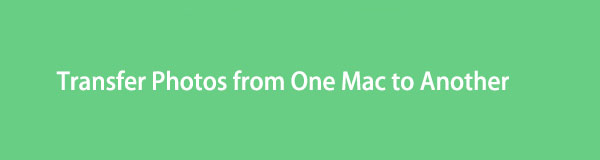

Seznam příruček
- Část 1. Jak přenést fotografie z Mac do Mac pomocí iCloud
- Část 2. Jak přenést fotografie z Mac do Mac pomocí Migration Assistant
- Část 3. Jak přenést fotografie z Mac do Mac pomocí sdílení souborů
- Část 4. Jak přenést fotografie z Mac do Mac přes AirDrop
- Část 5. Jak přenášet fotografie z Mac do Mac přes Bluetooth
- Část 6. Jak přenést fotografie z Mac do iPhone pomocí FoneTrans pro iOS
- Část 7. Často kladené otázky o tom, jak přenášet fotografie z Mac do Mac
S FoneTrans pro iOS, budete mít svobodu přenášet data z iPhone do počítače. Můžete nejen přenášet iPhone textové zprávy do počítače, ale také fotografie, videa a kontakty lze snadno přesunout do PC.
- Přenášejte snadno fotografie, videa, kontakty, WhatsApp a další data.
- Náhled dat před přenosem.
- K dispozici jsou iPhone, iPad a iPod touch.
Část 1. Jak přenést fotografie z Mac do Mac pomocí iCloud
Mezi primární funkce iCloudu patří konkrétně synchronizace datových fotografií. S iCloudem nebylo sdílení fotografií mezi dvěma zařízeními macOS a iOS nikdy dostupnější. Kromě toho je iCloud vynikající volbou, protože můžete zachovat původní rozlišení fotografií na jeho cloudovém serveru a zároveň uložit optimalizovanou verzi na ostatní zařízení.
Kroky, jak přenést fotografie z Mac do Mac pomocí iCloud:
Krok 1Chcete-li začít, otevřete System Preferences na Macu, kam chcete přenést své fotografie, a poté klikněte Přihlásit se.
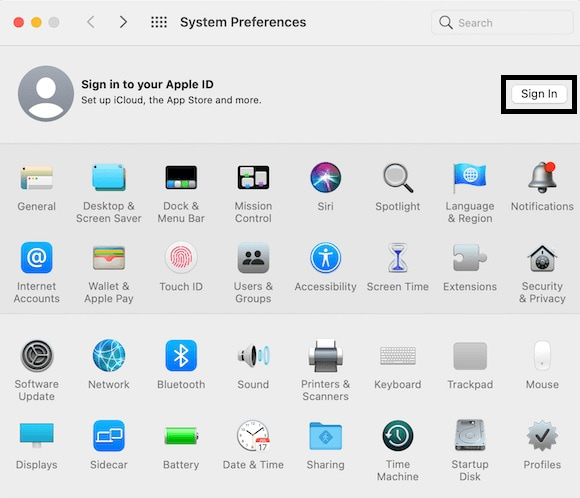
Krok 2Poté se přihlaste pomocí stejného účtu iCloud, který jste přihlášeni na Macu, kde jsou fotografie aktuálně uloženy. Nakonec zaškrtněte Fotky pro synchronizaci fotek na iCloudu mezi dvěma Macy.
Případně můžete k migraci mezi počítači Mac použít jinou funkci Apple.
S FoneTrans pro iOS, budete mít svobodu přenášet data z iPhone do počítače. Můžete nejen přenášet iPhone textové zprávy do počítače, ale také fotografie, videa a kontakty lze snadno přesunout do PC.
- Přenášejte snadno fotografie, videa, kontakty, WhatsApp a další data.
- Náhled dat před přenosem.
- K dispozici jsou iPhone, iPad a iPod touch.
Část 2. Jak přenést fotografie z Mac do Mac pomocí Migration Assistant
Přenos všech dat, včetně mediálních souborů, uživatelských účtů, nastavení počítače a aplikací, z jednoho Macu do druhého je primárním účelem Migration Assistant. Prostřednictvím Migration Assistant můžete přenášet z jednoho Macu nebo jet zpět na jiný Mac.
Kroky, jak přenést fotografie z Mac do Mac pomocí Migration Assistant:
Krok 1Ze složky Aplikace na novém nebo cílovém Macu a otevřete Migrace Asistent. Dále zadejte heslo správce. Když se zobrazí oznámení o povolení, klepněte na OK. Přihlaste se k počítači Mac.
Krok 2Poté vyberte Z počítače Mac, Time Machine Backupnebo Startup disk, poté klepněte na tlačítko Pokračovat. Mezitím otevřete Migration Assistant na starém nebo zdrojovém Macu. Odtud vyberte stejnou možnost přenosu, kterou jste vybrali na novém Macu.
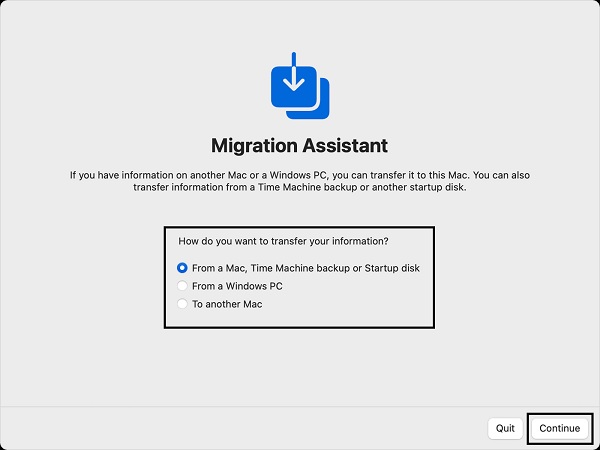
Krok 3Nyní na novém Macu klikněte Vyberte počítač Maca poté Pokračovat. Zanedlouho se na obou počítačích Mac objeví bezpečnostní kód. Jakmile ověříte, že mají stejný bezpečnostní kód, klikněte na Pokračovat.
Krok 4Nakonec vyberte typ dat, která chcete přenést na nový Mac, a klikněte Pokračovat. Nakonec po dokončení přenosu zavřete nástroj Assistant Migration na obou počítačích Mac.
Případně můžete také použít jiný režim sdílení pro Mac, pokud nehodláte sdílet všechna data Macu s ostatními.
S FoneTrans pro iOS, budete mít svobodu přenášet data z iPhone do počítače. Můžete nejen přenášet iPhone textové zprávy do počítače, ale také fotografie, videa a kontakty lze snadno přesunout do PC.
- Přenášejte snadno fotografie, videa, kontakty, WhatsApp a další data.
- Náhled dat před přenosem.
- K dispozici jsou iPhone, iPad a iPod touch.
Část 3. Jak přenést fotografie z Mac do Mac pomocí sdílení souborů
Sdílení souborů je součástí operačního systému Mac, který je vestavěný a speciálně navržený pro sdílení dat Macu s jinými počítači Apple. Na rozdíl od Migration Assistant vám sdílení souborů umožňuje sdílet konkrétní složky, nikoli celý Mac. Jedná se tedy o lepší a rychlejší způsob přenosu fotografií z jednoho Macu do druhého.
Kroky, jak přenést fotografie z Mac do Mac pomocí sdílení souborů:
Krok 1Nejprve na Macu odesílatele klikněte na logo Apple v levém rohu obrazovky a otevřete Předvolby systému.
Krok 2Zadruhé klikněte na Sdílení a poté vyberte Sdílení souborů. Poté klikněte na tlačítko Přidat a vyberte složku obsahující fotografie, které chcete přenést.
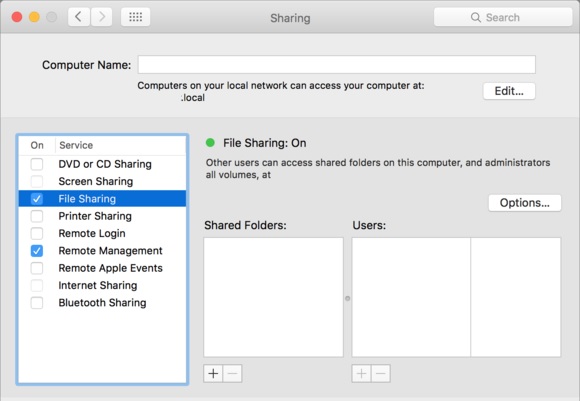
Krok 3Zatřetí stiskněte tlačítko Ctrl při klepnutí na název složky, kterou chcete přenést, klepněte na tlačítko Pokročilé možnosti. Odtud změňte nastavení, jak chcete, a poté klikněte OK.
Předchozí řešení se však zdají být komplikovaná a plýtvání místem v paměti, protože budete muset přenášet fotografie podle složky nebo spolu se všemi daty na vašem Macu. S takovými řešeními ale nemusíte držet krok. Místo toho můžete dát přednost řešením, která vám umožní selektivní přenos.
Část 4. Jak přenést fotografie z Mac do Mac přes AirDrop
Pokud jde o selektivní přenos fotografií mezi zařízeními Apple, AirDrop je jednou z bezdrátových metod, kterou byste mohli zvážit. AirDrop je přenosové řešení představené společností Apple pro svá zařízení.
Kroky, jak přenést fotografie z Mac do Mac přes AirDrop:
Krok 1Nejprve připojte dva počítače Mac ke stejné WIFI. Poté na zdrojovém Macu otevřete program Fotky a vyberte všechny obrázky, které chcete přenést do druhého Macu.
Krok 2Následně klikněte na Share ikonu v pravém horním rohu obrazovky a z rozbalovací nabídky vyberte AirDrop. Nakonec klikněte akceptovat na přijímači Mac, abyste zahájili přenos.
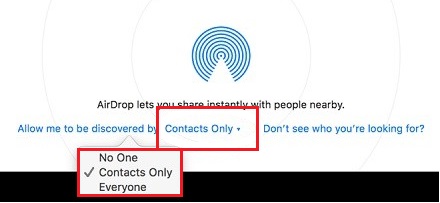
Namísto AirDrop můžete použít jiné vestavěné bezdrátové a rychlé řešení pro přenos fotografií z Macu.
S FoneTrans pro iOS, budete mít svobodu přenášet data z iPhone do počítače. Můžete nejen přenášet iPhone textové zprávy do počítače, ale také fotografie, videa a kontakty lze snadno přesunout do PC.
- Přenášejte snadno fotografie, videa, kontakty, WhatsApp a další data.
- Náhled dat před přenosem.
- K dispozici jsou iPhone, iPad a iPod touch.
Část 5. Jak přenášet fotografie z Mac do Mac přes Bluetooth
Všechna zařízení Apple mají vestavěnou funkci Bluetooth, která se hodí, když chcete přenášet fotografie a další data. Bluetooth je podceňovaná metoda přenosu pro zařízení Apple, protože je nejběžnější pro zařízení Android. Netušili jste však, že pomocí Bluetooth můžete selektivně přenášet fotografie mezi MacBookem Pro, MacBookem Air nebo iMacem. Musíte mít počítač odesílatele a příjemce u sebe.
Kroky, jak přenést fotografie z Mac do Mac přes Bluetooth:
Krok 1U obou počítačů Mac otevřete Předvolby systému a přejděte na Sdílení. Odtud zaškrtněte políčko vedle Sdílení Bluetooth a zapněte Bluetooth.
Krok 2Na Macu, ze kterého fotky pocházejí, dvakrát klikněte Zařízení Bluetooth potom klepněte na Mac, kam chcete odeslat fotografie.
Krok 3Ve vyskakovacím okně Finder klikněte na Fotky a vyberte všechny fotografie, které chcete odeslat. Následně klikněte na Poslat knoflík. Nakonec klikněte akceptovat na přijímajícím Macu.
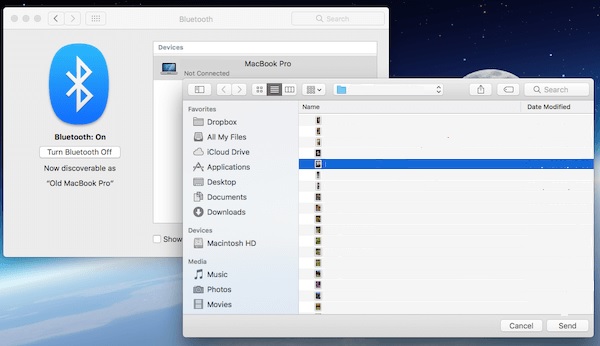
Ale co když máte v úmyslu přenést své fotografie Mac na iPhone a ne na jiný Mac? No, nebojte se, protože tento příspěvek vás dostal zády. Pokračujte ve čtení, pokud chcete vědět, jak přenést fotografie z Mac do iPhone nejúčinnějším způsobem.
Část 6. Jak přenést fotografie z Mac do iPhone pomocí FoneTrans pro iOS
FoneTrans pro iOS je nástroj pro přenos a správu dat pro zařízení Apple, který nepochybně můžete použít, kdykoli budete potřebovat. Je snadno dostupný na libovolném počítači, který používáte, například Mac, a lze jej přenést pomocí jakéhokoli zařízení iOS. S FoneTrans pro iOS se nikdy nemusíte obávat ztráty kvality dat. Je také vysoce efektivní a efektivní díky svému špičkovému technologickému algoritmu.
S FoneTrans pro iOS, budete mít svobodu přenášet data z iPhone do počítače. Můžete nejen přenášet iPhone textové zprávy do počítače, ale také fotografie, videa a kontakty lze snadno přesunout do PC.
- Přenášejte snadno fotografie, videa, kontakty, WhatsApp a další data.
- Náhled dat před přenosem.
- K dispozici jsou iPhone, iPad a iPod touch.
Kroky, jak přenést fotografie z Mac do iPhone pomocí FoneTrans pro iOS:
Krok 1Nejprve a především nainstalujte a otevřete FoneTrans pro iOS na vašem Macu. Následně připojte svůj iPhone k Macu pomocí USB kabelu.

Krok 2Poté vyberte možnost Fotky z levého postranního panelu programu. Dále klikněte na Přidat soubory ikona.
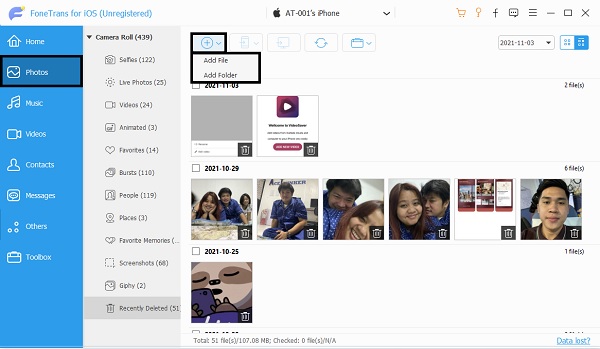
Krok 3Nyní přejděte do místního úložiště Macu, vyberte všechny fotografie, které chcete přenést do iPhonu, a klikněte Hotovo.
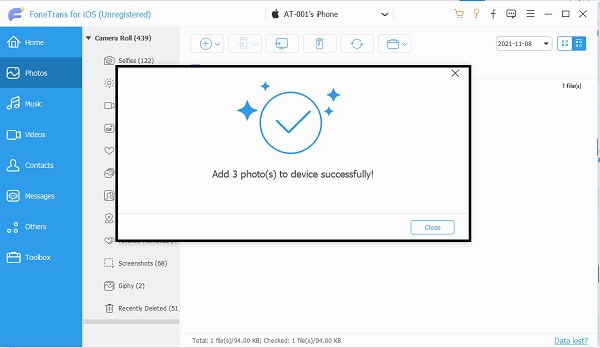
A co víc, můžete jej použít k přenosu fotografií z iPhone do Mac, dokonce i z iPhone do jiného iPhone, as FoneTrans pro iOS podporuje snadný přenos dat mezi iPhonem, iPadem, iPodem Touch a počítačem.
Část 7. Často kladené otázky o tom, jak přenášet fotografie z Mac do Mac
Mohou dva počítače Mac sdílet stejnou knihovnu fotografií?
V současné době je sdílení fotografií na iCloudu jediným nativním způsobem pro synchronizaci dvou knihoven fotografií na Macu.
Kopíruje Mac Migration Assistant vše?
Ano, Migration Assistant pro Mac kopíruje vše. Zkopírovaná data zahrnují fotografie, dokumenty, aplikace, uživatelské účty a nastavení.
Je můj starý Mac stále použitelný i po použití Migration Assistant?
Technicky se na starém Macu po použití Migration Assistant nic neděje, pokud po procesu neodstraníte data.
Proč investovat do čističky vzduchu?
Gratulujeme! V nejrenomovanějších dostupných řešeních jste se právě naučili přenášet fotografie z jednoho Macu do druhého. Viděli jste, jak proveditelný byl přenos fotografií z Macu, takže si možná uvědomíte, jak snadné to závisí na řešení, které máte. Přeneste nyní své fotografie z Macu a pracujte s nimi tak, jak jste původně zamýšleli.
S FoneTrans pro iOS, budete mít svobodu přenášet data z iPhone do počítače. Můžete nejen přenášet iPhone textové zprávy do počítače, ale také fotografie, videa a kontakty lze snadno přesunout do PC.
- Přenášejte snadno fotografie, videa, kontakty, WhatsApp a další data.
- Náhled dat před přenosem.
- K dispozici jsou iPhone, iPad a iPod touch.
